C语言——调试技巧
1.Debug和Release的介绍 Debug 通常称为调试版本,它包含调试信息,并且不作任何优化,便于程序员调试程序。 Release 称为发布版本,它往往是进行了各种优化,使得程序在代码大小和运行速度上都是最优 的,以便用户很好地使用。
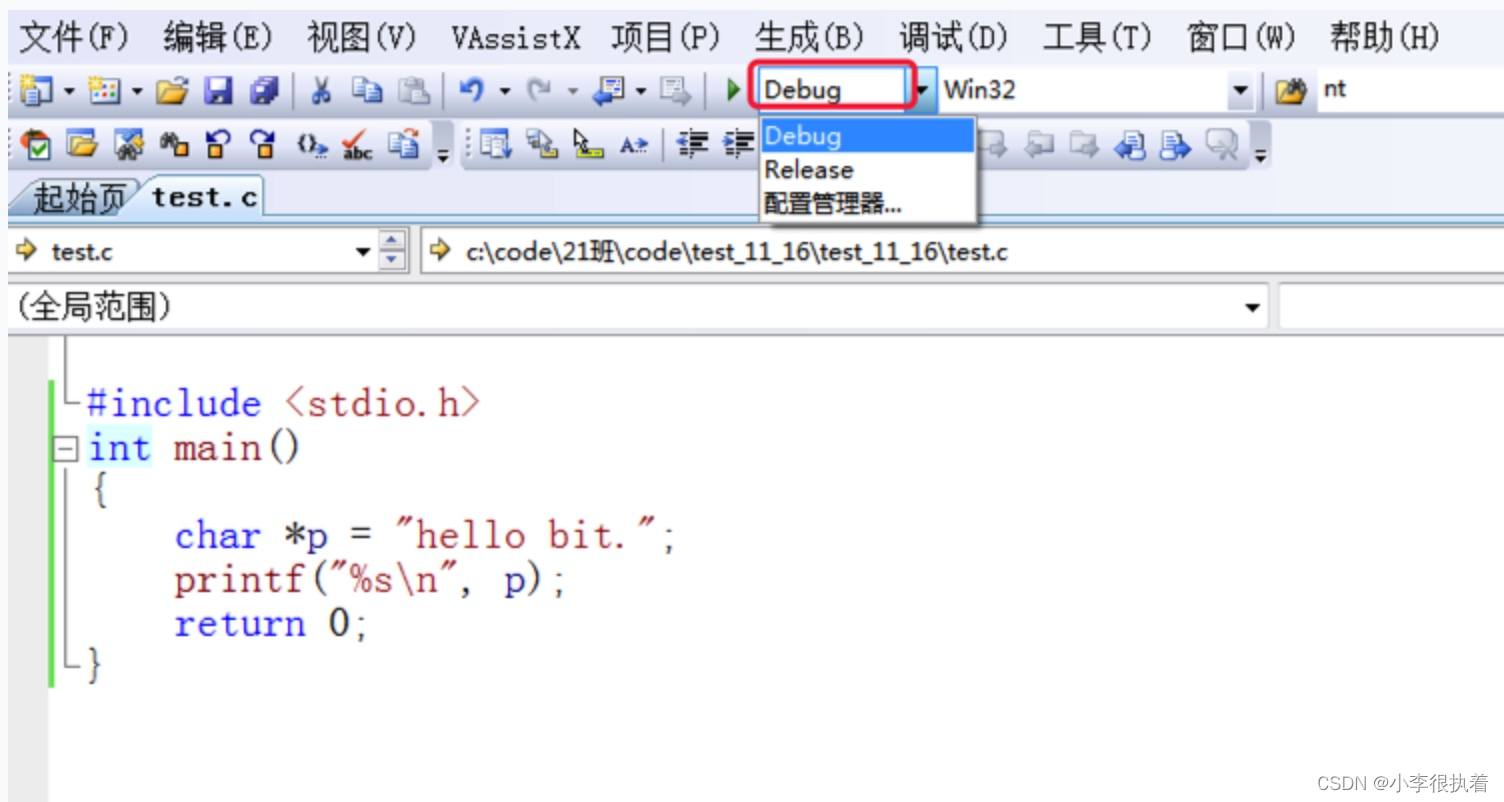
2.调试快捷键
最常使用的几个快捷键: F5 启动调试,经常用来直接调到下一个断点处。 (下一个断点是程序逻辑上的下一个断点,进入断点循环后相当于F11); F9 创建断点和取消断点 断点的重要作用,可以在程序的任意位置设置断点。这样就可以使得程序在想要的位置随意停止执行,继而一步步执行下去。 F10 逐过程,通常用来处理一个过程,一个过程可以是一次函数调用,或者是一条语句。 F11 逐语句,就是每次都执行一条语句,但是这个快捷键可以使我们的执行逻辑进入函数内部(这是最常用的)。 CTRL + F5 开始执行不调试,如果你想让程序直接运行起来而不调试就可以直接使用。
3.调试时查看程序当前信息
1.查看临时变量的值
在调试开始之后,用于观察变量的值
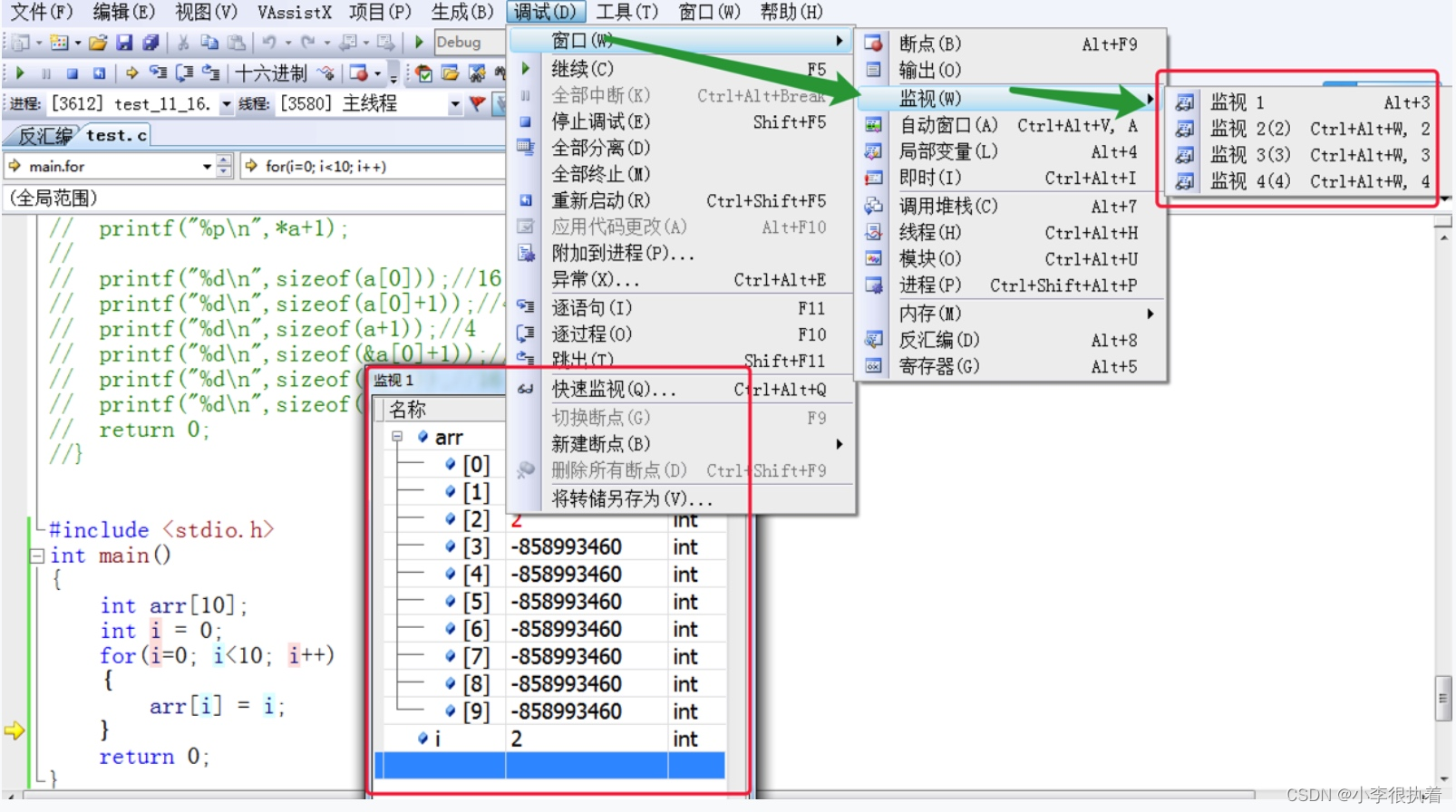
2.查看内存信息
在调试开始之后,用于观察内存信息。
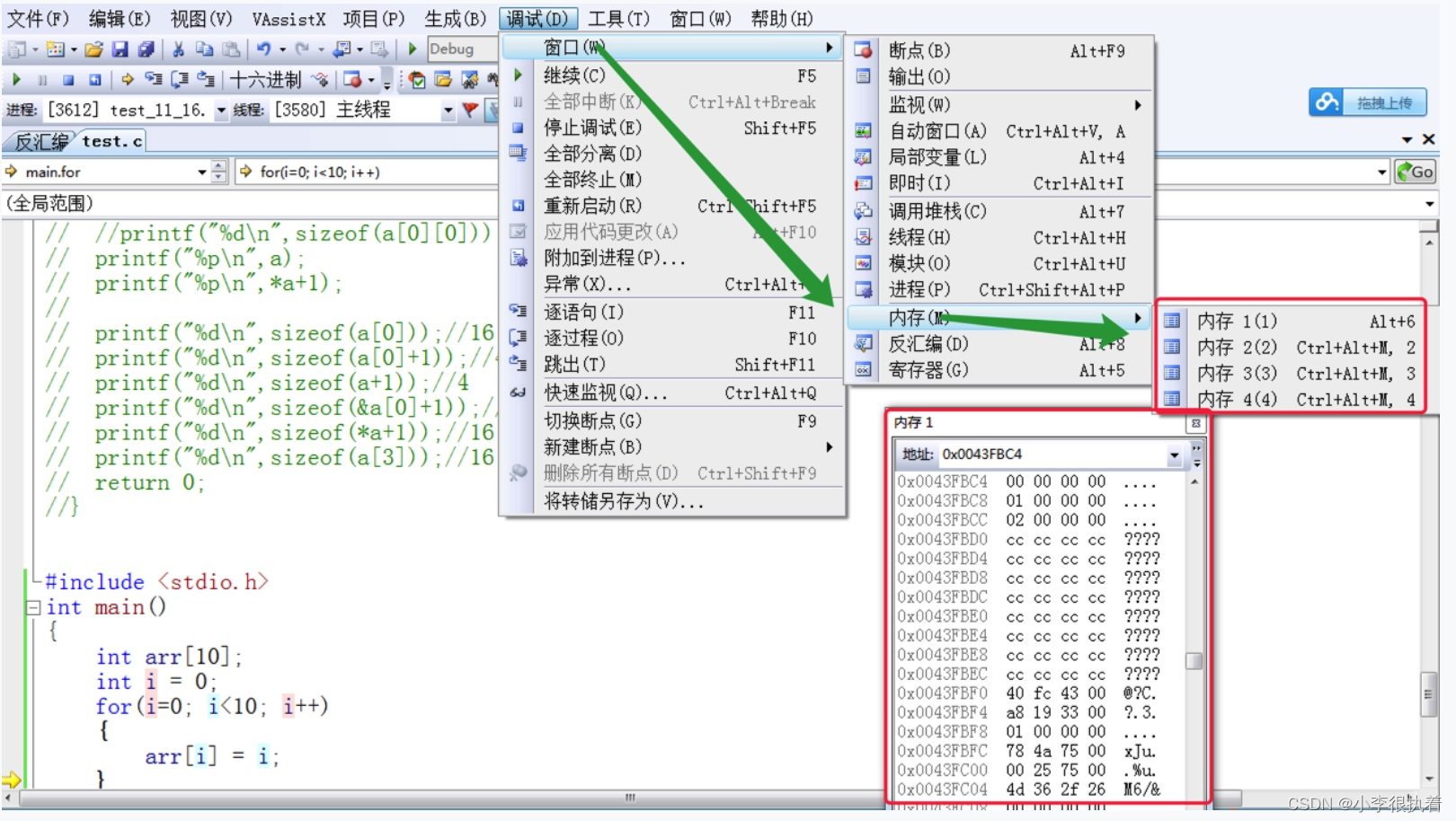
3.查看调用堆栈
通过调用堆栈,可以清晰的反应函数的调用关系以及当前调用所处的位置
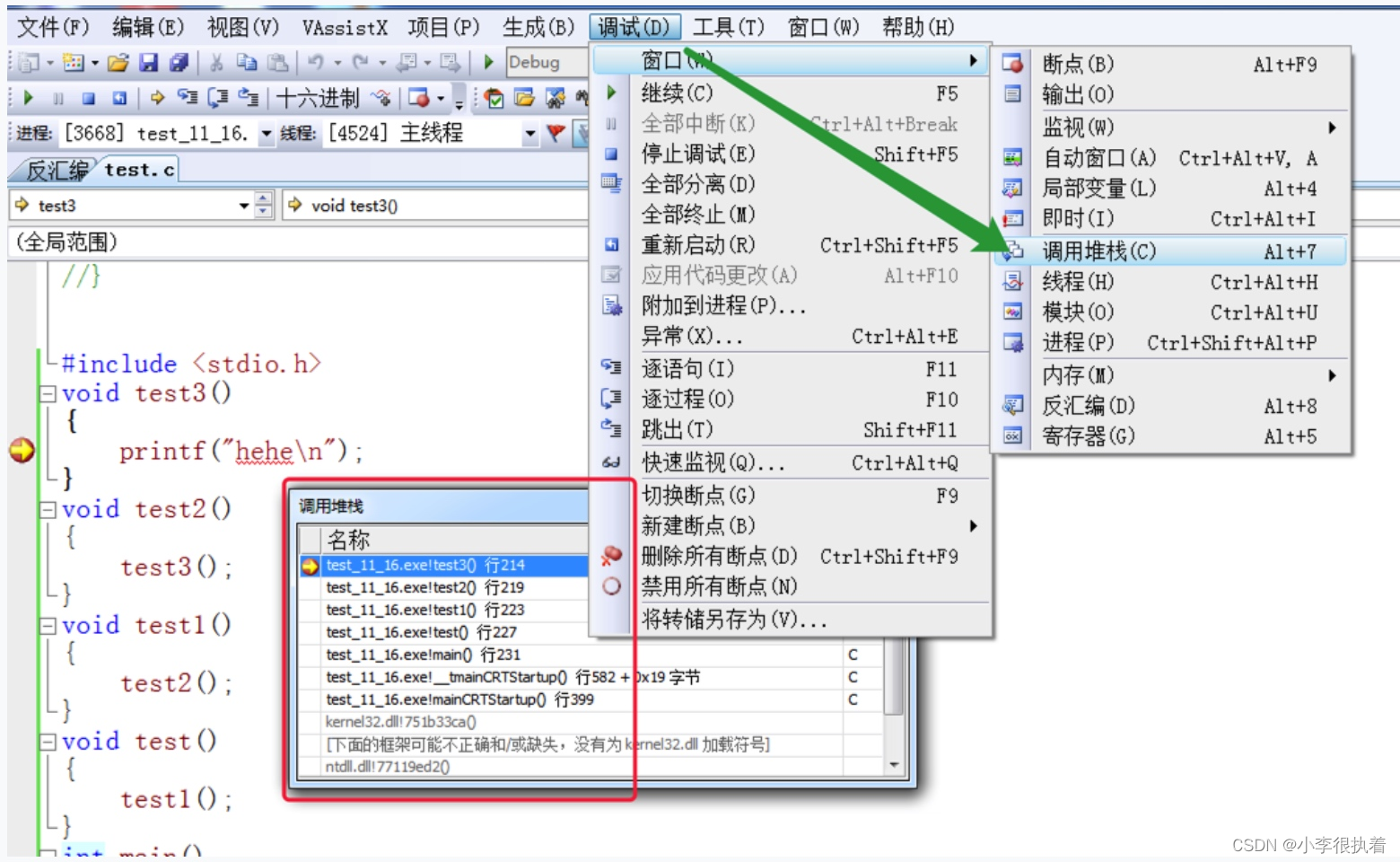
4. 查看汇编信息
在调试开始之后,有两种方式转到汇编: (1)第一种方式:右击鼠标,选择【转到反汇编】:
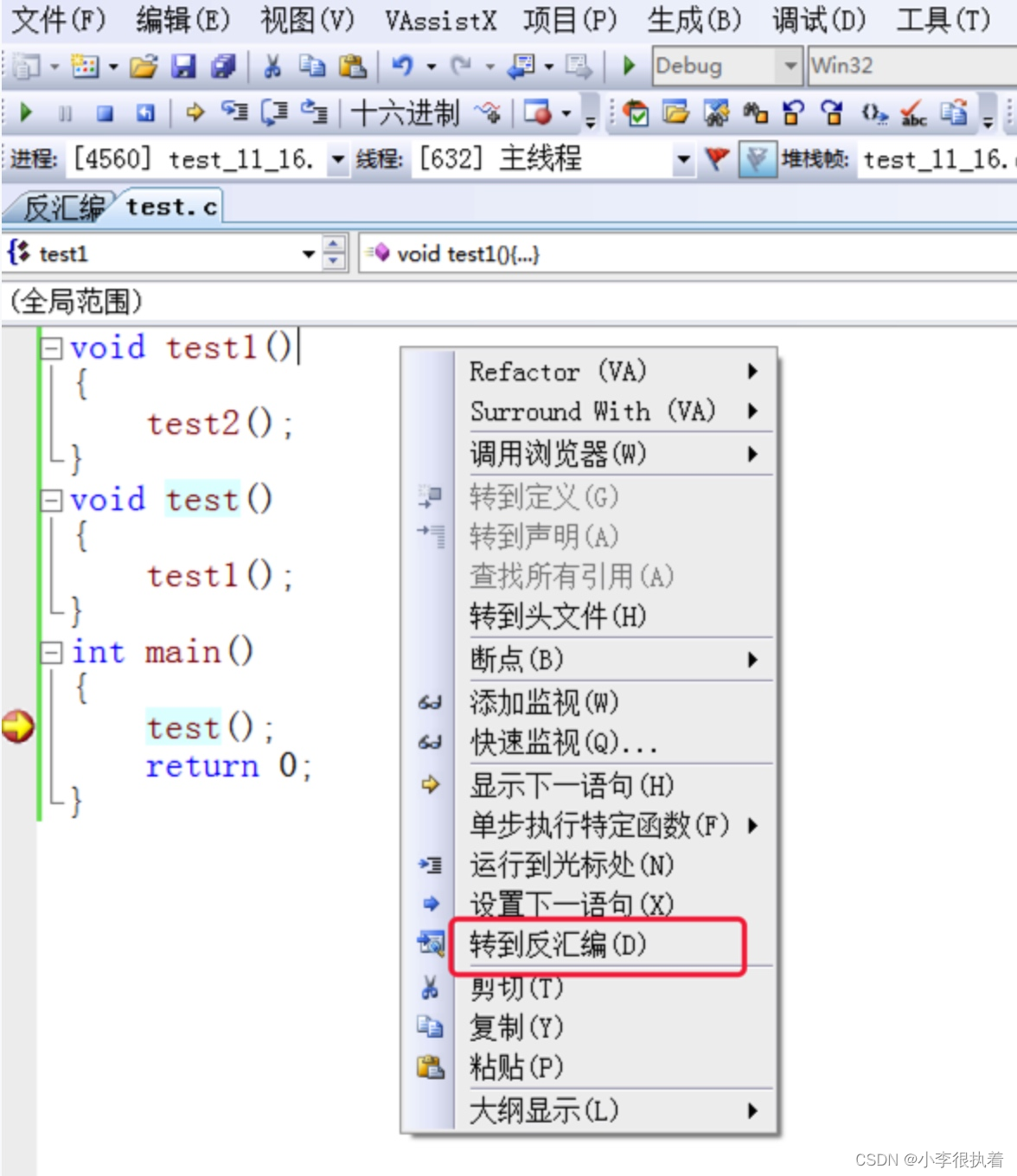
(2)第二种方式:可以切换到汇编代码
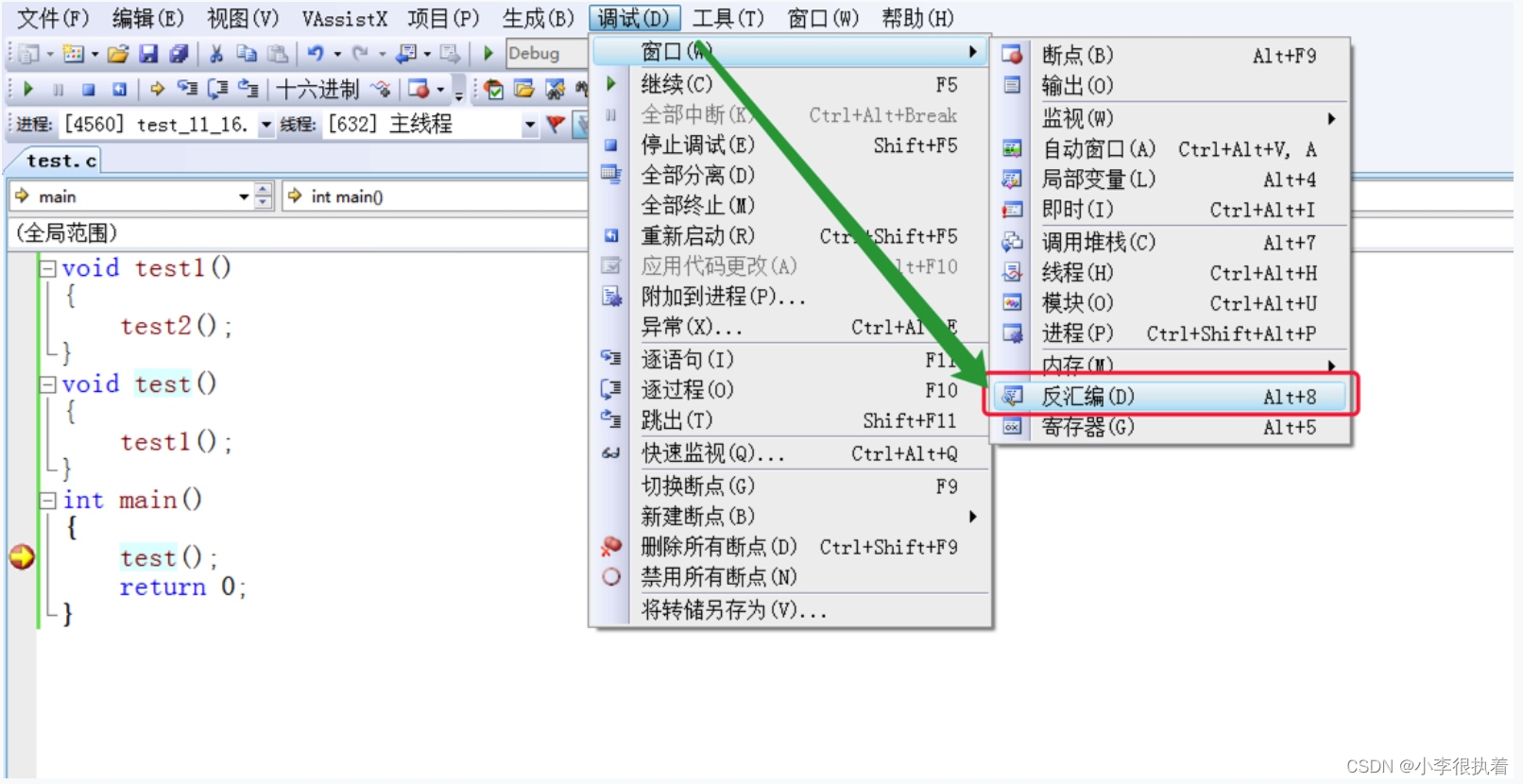
5.查看寄存器信息
可以查看当前运行环境的寄存器的使用信息
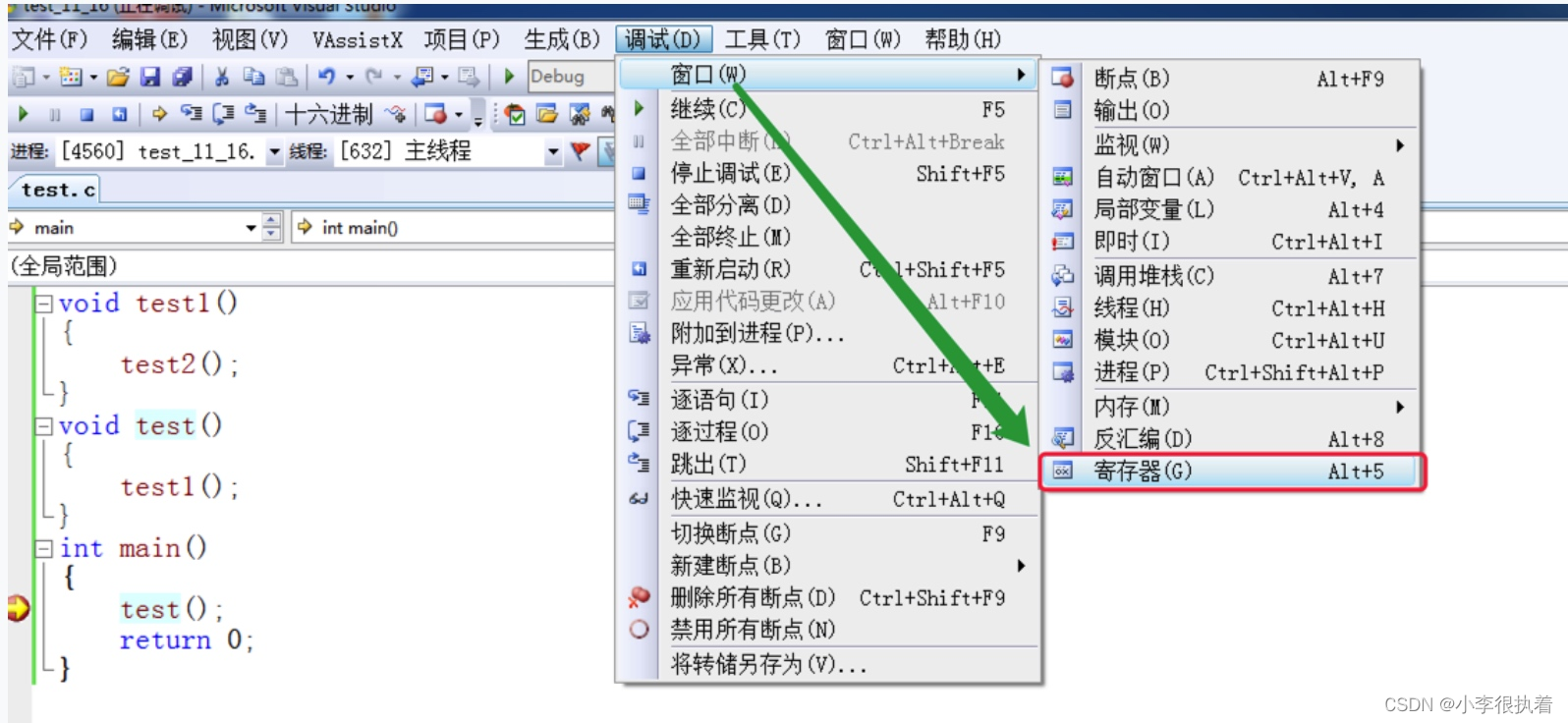
4.调试C语言实现单链表的简单示例
#include <stdio.h>
#include <stdlib.h>
// 定义节点结构体
typedef struct Node {
int data;
struct Node* next;
} Node;
// 在链表末尾插入节点
void append(Node** head, int data) {
Node* newNode = (Node*)malloc(sizeof(Node));
newNode->data = data;
newNode->next = NULL;
if (*head == NULL) {
*head = newNode;
} else {
Node* current = *head;
while (current->next != NULL) {
current = current->next;
}
current->next = newNode;
}
}
// 遍历链表并打印所有节点的值
void printList(Node* head) {
Node* current = head;
while (current != NULL) {
printf("%d ", current->data);
current = current->next;
}
printf("\n");
}
int main() {
Node* head = NULL;
append(&head, 1);
append(&head, 2);
append(&head, 3);
append(&head, 4);
append(&head, 5);
printList(head);
return 0;
}上述代码实现了一个简单的单链表,包含两个函数:append用于在链表末尾插入节点,printList用于遍历并打印链表中所有节点的值。
要在VS中调试这段代码,可以按照以下步骤进行:
- 打开Visual Studio,并创建一个新的C语言项目。
- 将上述代码复制到项目中的.c文件中(例如
main.c)。 - 在需要设置断点的行的左侧行号部分单击,或者按下
F9键,设置断点。在这个示例中,我们可以在printList(head)行上设置断点,以便在打印链表之前停止程序执行。 - 单击
Start Debugging(或按下F5)开始调试程序。 - 程序将在设置的断点处停止执行。此时,您可以使用调试工具栏上的按钮(例如
Step Over、Step Into、Step Out)逐行执行代码,查看变量的值以及程序的执行流程。 - 在调试过程中,您可以在
Locals窗口中查看变量的值,或者通过鼠标悬停在变量上来查看其当前值。 - 调试完成后,您可以点击
Stop Debugging按钮(或按下Shift+F5)结束调试过程。
通过以上步骤,您可以使用VS进行C语言单链表代码的调试,并观察程序的执行过程和变量的值,以便定位和解决问题。
本文参与 腾讯云自媒体同步曝光计划,分享自作者个人站点/博客。
原始发表:2024-04-05,如有侵权请联系 cloudcommunity@tencent.com 删除
评论
登录后参与评论
推荐阅读
目录

